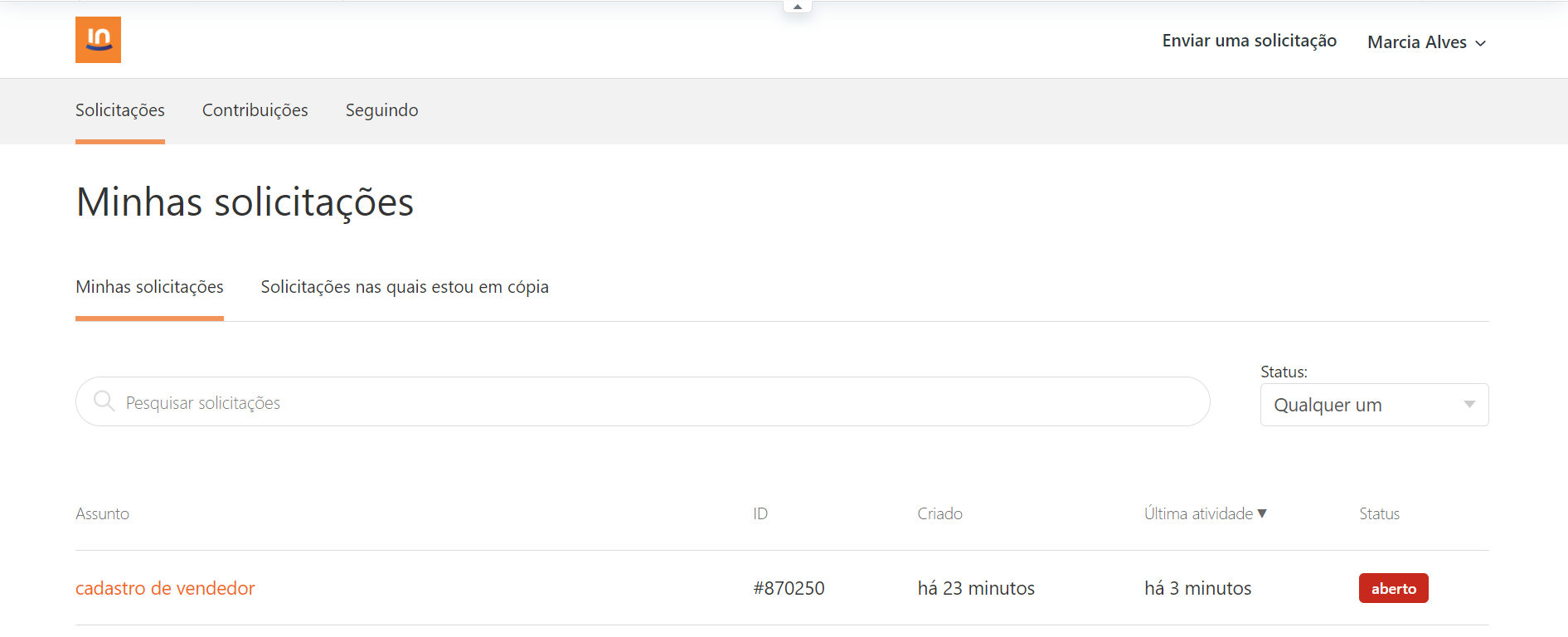A Indeva conta com uma assistente virtual chamada Eva, integrada ao ambiente web, que orienta o usuário em dúvidas simples e, quando necessário, encaminha a solicitação para o time de atendimento.
Siga o procedimento abaixo para registrar um chamado com o suporte por meio da assistente virtual Eva.
Acessar assistente virtual
-
No menu lateral da plataforma Indeva, clique em Atendimento.
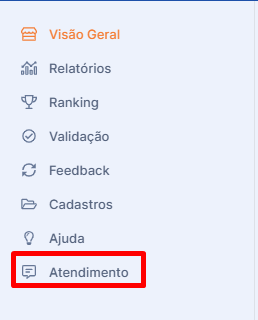
-
Selecione o time de atendimento relacionado à sua demanda.
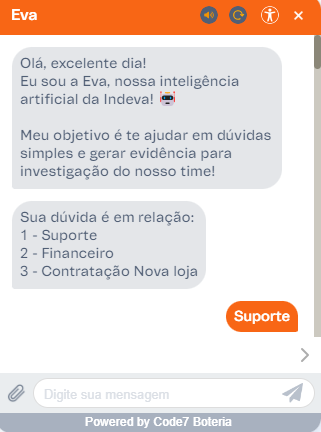
A Eva apresentará um fluxo de atendimento com opções que devem ser respondidas ou selecionadas.
Escolher tipo de solicitação
Informe o cenário da sua solicitação:
- Dúvidas: cadastro de vendedor, edição de metas, tablet offline.
- Solicitações: token do tablet, criação ou inativação de usuário, troca de integração.
- Erros inesperados: alteração de data que não recalcula metas.
Você também deve informar:
- O assunto da solicitação.
- O ambiente afetado: web, aplicativo ou ambos.
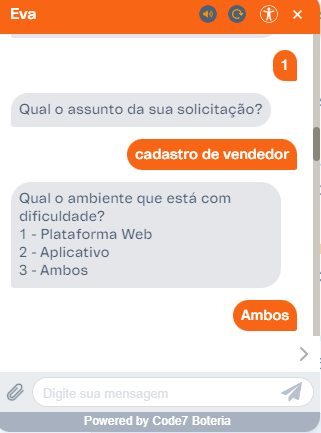
Interagir com a Eva
A Eva analisará suas respostas e tentará resolver a solicitação automaticamente.
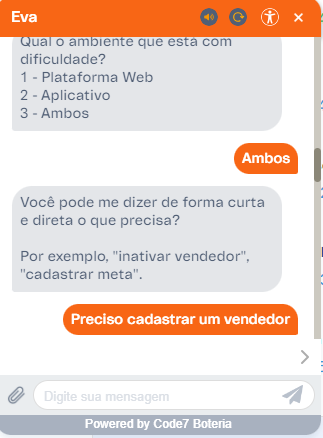
Se não for possível solucionar, ela encaminhará a solicitação para o time de suporte. Nesse momento, será necessário preencher as informações complementares solicitadas.
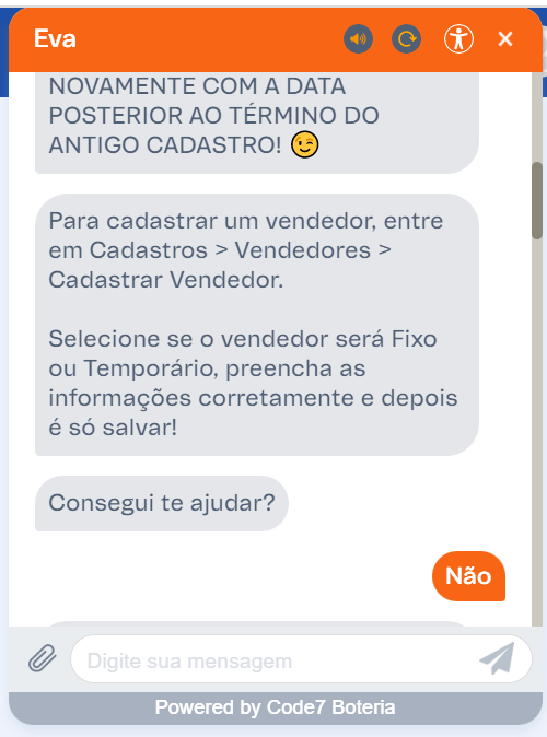
Evite abrir mais de um chamado sobre o mesmo assunto. Isso pode causar duplicidade e atrasar o atendimento.
Confirmar envio do chamado
Após o preenchimento completo, a Eva confirmará a abertura da solicitação e apresentará o número do chamado.
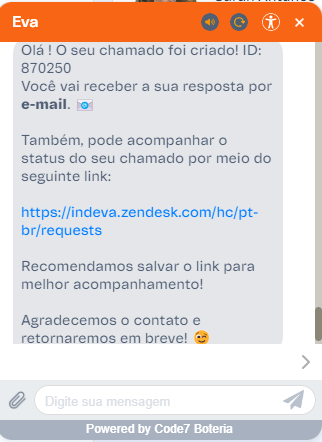
A abertura do chamado só é confirmada após o envio do número de ID.
Manter interação ativa
Caso receba uma mensagem automática da Eva por falta de interação, você pode retomar o processo a partir da última resposta.

Se houver uma segunda mensagem de inatividade, o atendimento será reiniciado automaticamente.
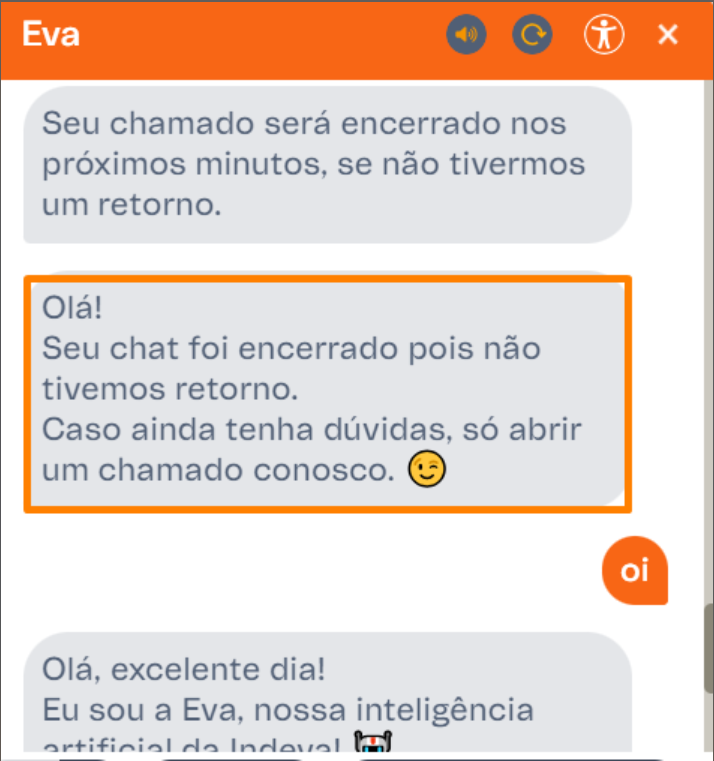
Acompanhar chamados abertos
Você pode acessar o ambiente de chamados:
- Pelo link enviado no chat da Eva.
- Ou clicando no seu nome, no canto superior direito da tela, e acessando Meus chamados.
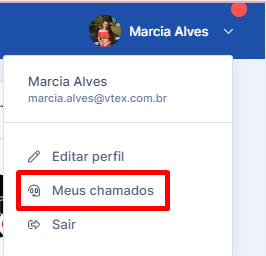
Nesse ambiente, é possível anexar evidências como imagens, capturas de tela ou vídeos para complementar a solicitação.